
Magic Animate の使い方: AIで画像を動画にする方法
Magic Animateとは
X(旧Twitter)でこのような動画を見た人は多いのではないでしょうか?

これは左の画像から右の動画を生成しています。人の動かし方はみて分かる通り、真ん中のモーションに合わせて動かす形になります。
この動画を生成するモデルを「Magic Animate」と呼び、TikTokを運営する「ByteDance」によって公開されています。
この記事では、このMagic Animeteの使い方を説明します。
Magic Animateの利用料金は?
Magic Animateのモデルは公開されており、誰でも無料で利用できます。
ライセンスの種類がBSD 3-Clauseであるため、これを商用利用することも可能になっています。
使い方
web上で使う方法はgoogle colabを使う、huggingfaceを使う、replicateを使うなどの方法があります。
今回はその中で最も簡単なhuggingfaceを使う方法を書きます。
まず初めに、こちらのリンク(https://huggingface.co/spaces/zcxu-eric/magicanimate)を開きます。
すると下のような画面が表示されるので、ここで左下の「ここに画像をドロップ」に動かしたい画像をアップロードします。
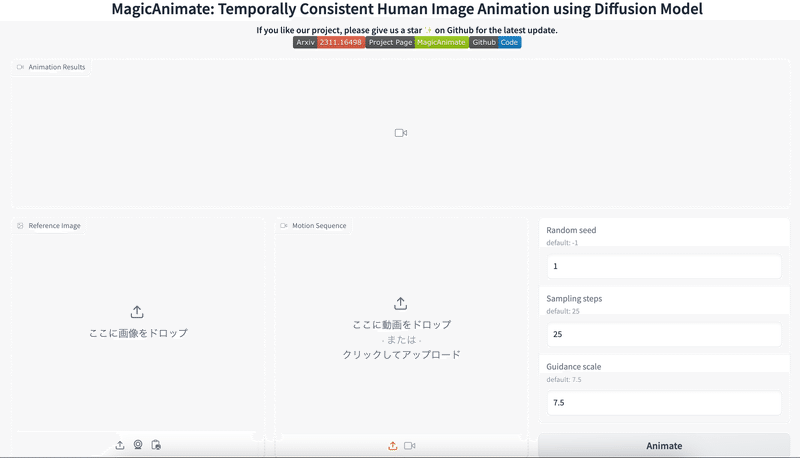
最初に、画像を動かすためのモーションを選択します。
モーションとは、先ほどのリンク(https://huggingface.co/spaces/zcxu-eric/magicanimate)の下にある以下のようなものです

ここから動かしたいモーションをクリックすると以下のようなページになります。ここで赤丸のバツを押すことで「ここに画像をドロップ」という表示になるので、動かしたい画像をドロップします。
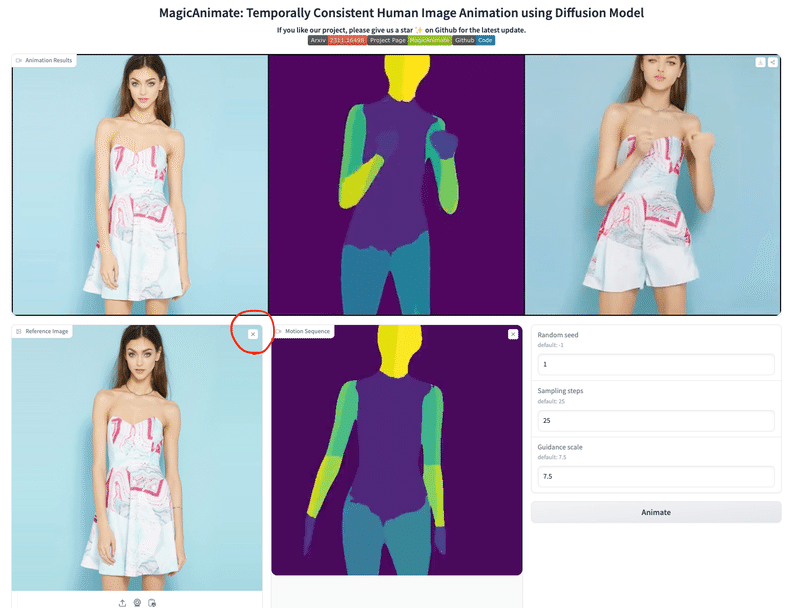
私は一般的な画像として、wikipediaの宇宙人の画像をドロップしました
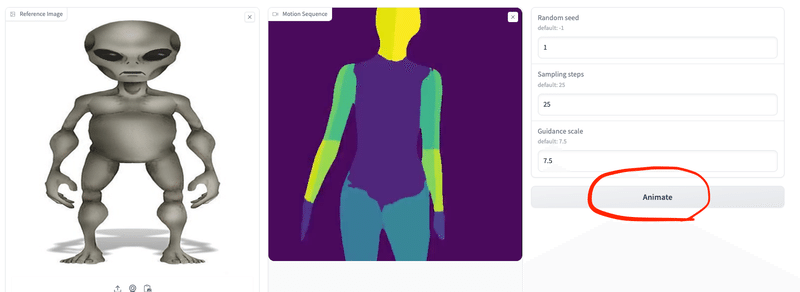
あとは、赤丸の「Animate」を押すだけで動画を生成することができます!(かなり時間がかかるので、コーヒーでも飲みながらお待ちください)
※もし下のような画像が出た場合、アクセスが集中しているため少し時間を空けてやり直せば大丈夫です。
どうしてもErrorが消えない場合はreplicate(https://replicate.com/lucataco/magic-animate)でも使い方はほとんど同じなので、そちらでも良いかもしれません。

結果
選ぶ画像が悪かったのもあり、demoのようにはいきませんが、ちゃんと動いています!!(宇宙人要素色だけじゃん)

最後に
モーションは既存のものを使用しましたが、これを動画から抽出することも簡単にできるようになると思います。その時には、XやTiktokに上がる動画がAIか本物か区別がつかなくなるかもしれませんね。
引き続き、猫の手も借り隊ではXで情報発信をしていきますので、もしよければフォローしてください!!!
この記事が気に入ったらサポートをしてみませんか?
